
Word에서 9개의 정사각형 격자 그림을 만드는 방법은 무엇입니까? 9개의 정사각형 격자 그림을 만드는 것은 Word 문서 편집에서 일반적으로 필요하지만 많은 사용자가 이에 대해 혼란스러워합니다. PHP 편집기 Baicao는 Jiugongge 이미지를 쉽게 만들 수 있도록 간단하고 이해하기 쉬운 단계별 가이드를 제공합니다. 이 기사를 계속 읽으면 Word의 표 기능을 사용하여 9각형 격자 그림을 만드는 방법을 자세히 소개하고 일반적인 문제를 해결하기 위한 몇 가지 팁과 제안을 제공합니다. 이러한 단계를 주의 깊게 따르면 Word 문서에 아름다움과 명확성을 더할 수 있습니다.
1 먼저 워드로 새 문서를 만들고 메뉴바에서 삽입을 클릭한 후 텍스트 상자를 클릭해 보겠습니다.
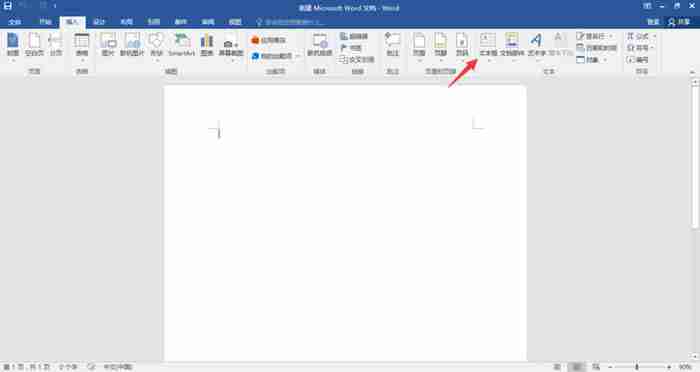
2. 옵션 팝업이 나타나면 간단한 텍스트 상자를 클릭하세요.
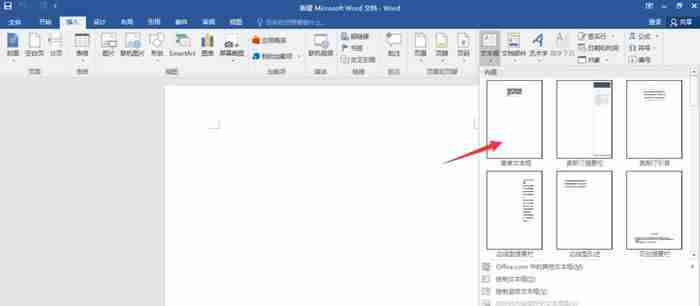
3. 그런 다음 텍스트 상자의 텍스트를 삭제하고 원하는 크기로 조정합니다.
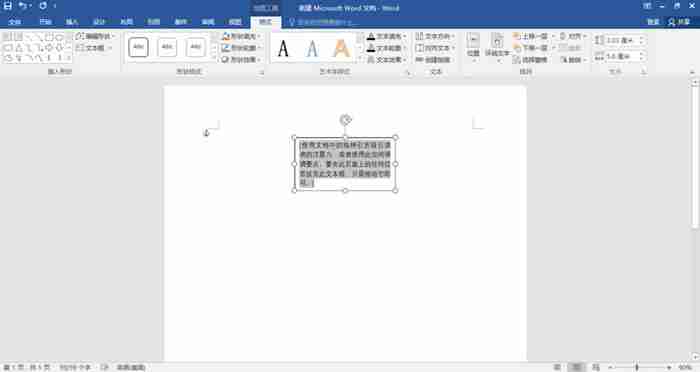
4. 텍스트 상자를 정사각형으로 조정한 후 복사하여 붙여넣습니다.
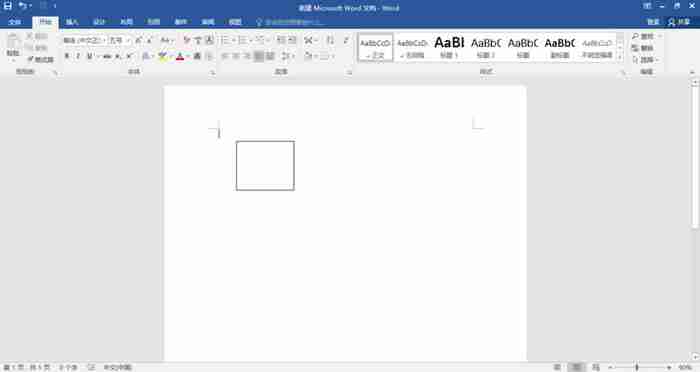
5. 8개의 상자를 복사한 후 9개의 정사각형 격자 모양으로 깔끔하게 배열합니다.
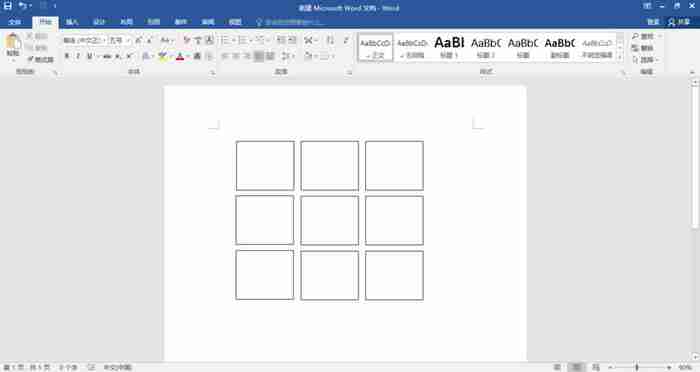
6. 9개의 정사각형 그리드를 모두 선택하고 마우스 오른쪽 버튼을 클릭한 후 옵션 팝업이 나타나면 결합을 클릭합니다.
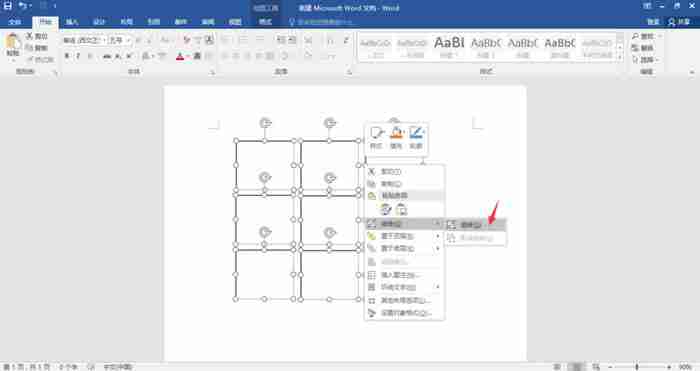
7. 다시 9개의 정사각형 격자를 선택하고 마우스 오른쪽 버튼을 클릭한 다음 채우기-그림을 클릭합니다.
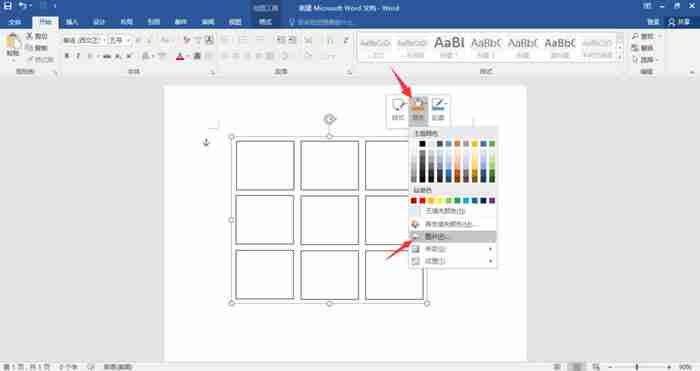
8. 그 안에 준비한 그림을 넣으면 9각형 격자 그림이 완성됩니다.
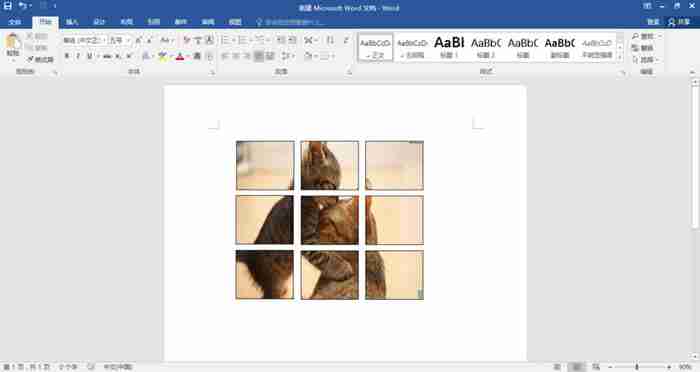
위 내용은 Word에서 9제곱 격자 채우기 그림을 설정하는 방법 Word에서 9제곱 격자 그림을 만드는 방법의 상세 내용입니다. 자세한 내용은 PHP 중국어 웹사이트의 기타 관련 기사를 참조하세요!